
Onko sinulla vaikeuksia MacBookin käynnistämisessä tai onko MacBook juuttunut monisanaiseen tilaan? Mietitkö kuinka poistua monisanaisesta tilasta Mac , ja jatka sitten artikkelin lukemista ongelman korjaamiseksi.
Macin käynnistämiseen on monia tapoja, ja yksi niistä on Verbose Mode. Mutta joskus näyttö muuttuu harmaaksi, eikä enää näytetä käynnistysprosessia. Se tarkoittaa, että MacBookisi juuttui monisanaiseen tilaan . Se voi vaikuttaa vakavasti laitteesi toimintaan.
Korjaa monisanaiseen tilaan juuttunut Mac noudattamalla tässä oppaassa mainittuja ohjeita. Mutta ennen sitä, katsotaanpa lyhyesti mitä Verbose Mode on ja milloin sitä käytetään.
Mikä on monisanainen tila?
Monisanainen tila on yksi menetelmistä, joita käytetään MacBookin käynnistämiseen, jolloin näet kaikki käynnistystiedot taustalla valkoisina teksteinä ja mustalla taustalla pyörivän pyörän tai palkin täyttämisen sijaan. Se on hyödyllinen ohjelmisto-ongelmien vianmäärityksessä MacOS:ssa ja on välttämätön ohjelmistokehityksessä.
Milloin sanamuotoa käytetään?
Syitä käyttää monisanaista tilaa ovat mm.
- Kun MacBookilla on ongelmia käynnistyksen aikana.
- Kun olet liittänyt paljon oheislaitteita, haluat varmistaa, että niiden ohjaimet ladataan oikein.
- Kun olet ohjelmistokehittäjä ja sinun on käytettävä Verbose Mode -tilaa sovelluksesi vianmääritykseen.
- Jos Macillasi on käynnistysongelmia ja se kaatuu käynnistyksen aikana, ongelmien vianmääritykseen käytetään monisanaista tilaa.
Mitä tehdä, kun MacBook juuttuu monisanaiseen tilaan?
Korjaus 1 – Hyödynnä päätevälilehteä
Jos Macisi juuttui monisanaiseen tilaan , on parempi poistaa se käytöstä Pääte-välilehden avulla. Voit tehdä sen seuraavasti:
- Siirry sovelluksen tai apuohjelman kansioon ja napsauta Pääte - välilehteä.
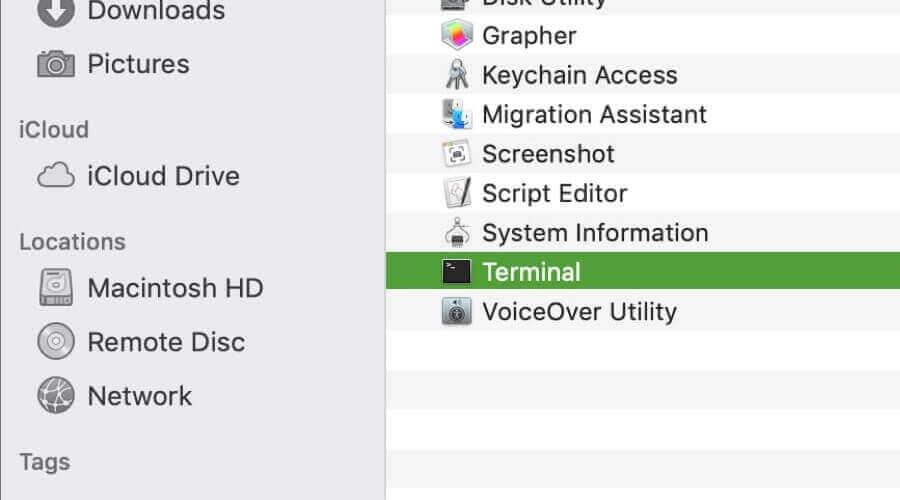
- Suorita annettu komento, kun pääte käynnistyy:
ο sudo nvram boot-args=””
Lopuksi käynnistä uudelleen ja katso, onko monisanaiseen tilaan juuttunut Mac edelleen korjattu vai ei.
Korjaus 2 – Nollaa NVRAM
Toinen yksinkertainen tapa korjata monisanaiseen tilaan juuttunut Mac on nollata NVRAM. Voit tehdä sen noudattamalla alla olevia ohjeita:
- Sammuta ensin Mac ja käynnistä se sitten uudelleen.
- Pidä painikkeita: Optio, Komento, P ja R painettuna, kunnes:
- Voit kuulla käynnistysäänen toisen kerran. Tämä koskee kaikkia muita kuin T2-malleja.
- T2-malleissa Apple -logo tulee näkyviin ja katoaa sitten toisen kerran.
Kun olet suorittanut nämä vaiheet, MacBookin käynnistysprosessi jatkuu nopeasti.
Korjaus 3 – Tarkista laitteiston osat ja näppäimistö.
Jos mikään näistä menetelmistä ei toiminut sinulle, on aika tarkistaa tietokoneesi laitteistoosat ja näppäimistö. Monissa tapauksissa MacBook juuttui monisanaiseen tilaan vain siksi, että jotkin näppäimistön näppäimet jäivät jumiin tai näppäimistö ei toiminut kunnolla. Muista siis tarkistaa kaikki laitteiston osat.
HUOMAUTUS : Jos mikään yllä mainituista prosesseista ei toiminut, ei ole muuta vaihtoehtoa kuin tiedostojen varmuuskopiointi ja macOS:n uudelleenasentaminen.
No, monisanainen tila ei vaikuta Macisi väärällä tavalla, ja se näyttää vain käynnistystiedot, jotka tapahtuvat järjestelmän taustalla. Mutta joskus se on hankalaa, kun Mac juuttuu monisanaiseen tilaan . Toivottavasti jokin näistä menetelmistä on auttanut sinua korjaamaan ongelman!
UKK: Lisätietoja monisanaisesta tilasta
1 - Kuinka käynnistää monisanainen tila?
Jos haluat aloittaa monisanaisessa tilassa, sinun on pidettävä painettuna Command=V, kun käynnistät Macin. Tämän vaiheen jälkeen Macin jumiutuessa monisanaiseen tilaan joskus ilmenee ongelmia , jotka voit korjata noudattamalla yllä mainittuja menetelmiä.
2 - Kuinka käynnistää Mac oletuksena monisanaisessa tilassa?
Tätä varten sinun on syötettävä seuraava pääte: sudo nvram boot-args=''-v''
3 - Kuinka voimme poistua monisanaisesta tilasta Macissa?
Monisanainen tila poistuu automaattisesti, kun Macin käynnistysprosessi etenee riittävästi ja MacOS:n työpöytänäyttö tai kirjautumisnäyttö tulee näkyviin.
4 - Kuinka korjata latausnäyttöön juuttunut Mac?
Korjaa latausnäyttöön juuttunut Mac noudattamalla ohjeita
- Paina virtapainiketta > sammuta Mac
- Paina nyt Shift + Control + Optionäppäimet + Virtapainike 10 sekunnin ajan
- Vapauta kaikki näppäimet ja paina virtapainiketta käynnistääksesi Macin toisen kerran
5 - Mitä eroa on monisanaisen tilan ja vikasietotilan välillä?
Verbose Mode on tapa käynnistää Mac komentorivin ollessa näkyvissä, jotta käyttäjä näkee kaiken, mitä se tekee. Vikasietotila lataa vain tärkeitä ydinlaajennuksia, jotka Mac OS vaatii toimiakseen .
Suositeltu ratkaisu useiden Mac-ongelmien korjaamiseen
Sekava Mac-käyttöjärjestelmä alkaa näyttää erilaisia ongelmia ja virheitä, joten on tärkeää puhdistaa ja optimoida Mac OS.
Tässä suositellaan järjestelmän tarkistamista Mac Cleanerilla . Tämä on edistyksellinen työkalu, joka vain kerran skannaamalla havaitsee, puhdistaa, suojaa ja nopeuttaa Mac-järjestelmääsi.
Se on helppokäyttöinen, sinun tarvitsee vain ladata ja suorittaa työkalu. Tämä skannaa koko m acOS:si ja poistaa turhat tiedostot, järjestelmäklusterit sekä haittaohjelmat.
Lataa vain työkalu ja tee järjestelmästäsi virheetön ja optimoi sen suorituskyky.
Hanki Mac Cleaner optimoimaan Macin suorituskyky
Johtopäätös:
Joten tässä on kyse Macista, joka on juuttunut monisanaiseen tilaan. Tässä yritin panokseni listatakseni parhaat mahdolliset tavat sammuttaa monisanainen tila Macissa.
Noudata annettuja ohjeita huolellisesti ja korjaa monisanaiseen tilaan juuttunut Mac.
![Xbox 360 -emulaattorit Windows PC:lle asennetaan vuonna 2022 – [10 PARHAAT POINTA] Xbox 360 -emulaattorit Windows PC:lle asennetaan vuonna 2022 – [10 PARHAAT POINTA]](https://img2.luckytemplates.com/resources1/images2/image-9170-0408151140240.png)

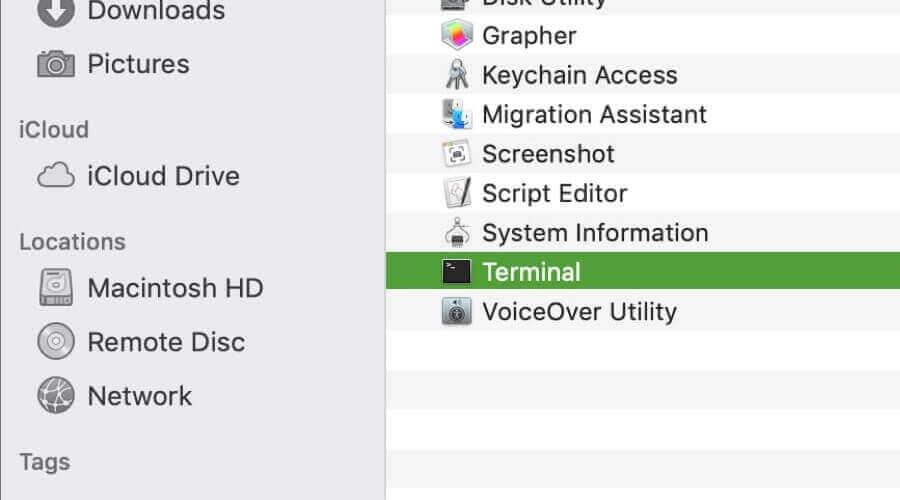
![[100 % ratkaistu] Kuinka korjata Error Printing -viesti Windows 10:ssä? [100 % ratkaistu] Kuinka korjata Error Printing -viesti Windows 10:ssä?](https://img2.luckytemplates.com/resources1/images2/image-9322-0408150406327.png)




![KORJAATTU: Tulostin on virhetilassa [HP, Canon, Epson, Zebra & Brother] KORJAATTU: Tulostin on virhetilassa [HP, Canon, Epson, Zebra & Brother]](https://img2.luckytemplates.com/resources1/images2/image-1874-0408150757336.png)

![Kuinka korjata Xbox-sovellus, joka ei avaudu Windows 10:ssä [PIKAOPAS] Kuinka korjata Xbox-sovellus, joka ei avaudu Windows 10:ssä [PIKAOPAS]](https://img2.luckytemplates.com/resources1/images2/image-7896-0408150400865.png)
